
Slut enheden til din Mac for at synkronisere indhold i Musik
Hvis du slutter din iPhone, iPad eller iPod til din Mac, kan du overføre og opdatere emner mellem din Mac og din enhed.
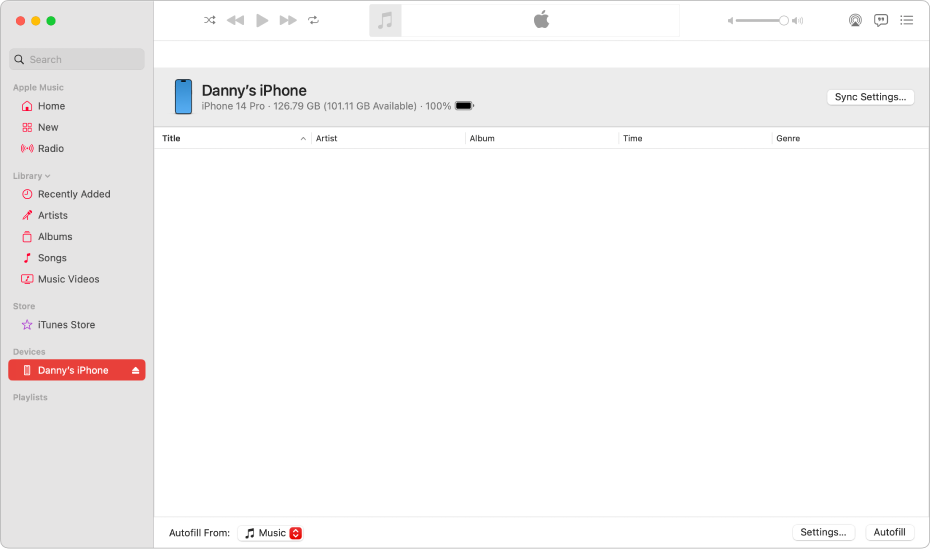
Tilslut din enhed for første gang
Slut din enhed til din Mac med et USB- eller et USB-C-kabel.
Klik på
 i Dock på din Mac for at åbne et Findervindue.
i Dock på din Mac for at åbne et Findervindue. Klik på enheden i indholdsoversigten i Finder, og klik på Godkend. Du skal muligvis også trykke på Godkend på enheden.
Enheden åbner i Finder ![]() på din Mac.
på din Mac.
Se Din enhed vises ikke i indholdsoversigten, når den er sluttet til Mac, hvis der ikke oprettes forbindelse til enheden.
Tilslut din enhed efter første gang
Slut din enhed til din Mac med et USB- eller et USB-C-kabel.
Gå til appen Musik
 på din Mac.
på din Mac.Klik på enheden i indholdsoversigten, og klik på Synkroniser indstillinger øverst til højre.
Enheden åbner i Finder ![]() på din Mac.
på din Mac.
Se Din enhed vises ikke i indholdsoversigten, når den er sluttet til Mac, hvis der ikke oprettes forbindelse til enheden.
Vælg emner, der skal synkroniseres automatisk
Klik på Synkroniser indstillinger i øverste højre hjørne, og vælg en af følgende muligheder:
Fyld din enhed med et tilfældigt udvalg af sange vha. Auto-udfyld
Hvis du bliver træt af at høre den samme musik på enheden, kan du få Musik til at fylde den med et tilfældigt udvalg af sange vha. Autoudfyld.
Klik på
 i Dock på din Mac for at åbne et Findervindue.
i Dock på din Mac for at åbne et Findervindue. Klik på enheden i indholdsoversigten i Finder, klik på Generelt i rækken foroven, og gør følgende:
Slå automatisk synkronisering fra: Sørg for, at “Synkroniser automatisk, når denne [enhed] er tilsluttet” ikke er valgt.
Slå Autoudfyld til: Sørg for, at “Administrer musik, film og tv-udsendelser manuelt” er valgt.
Gå til appen Musik
 på din Mac.
på din Mac.Klik på lokalmenuen Autoudfyld fra nederst i Musik-vinduet, og vælg de sange, du vil synkronisere.
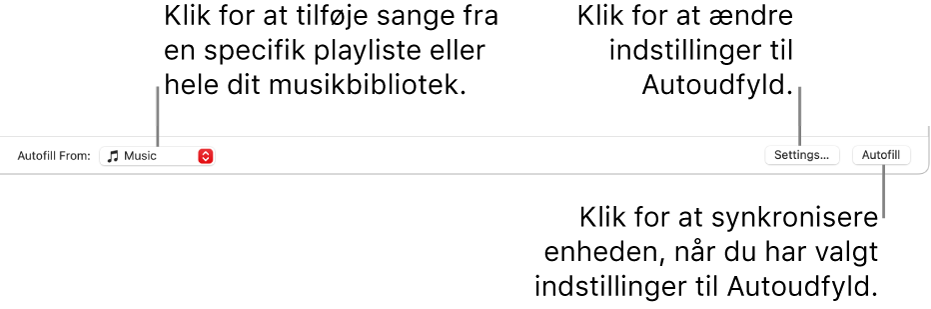
Klik på Indstillinger, og gør et af følgende for at justere indstillingerne til Autoudfyld:
Erstat al musik på enheden: Vælg “Erstat alle emner ved autoudfyldning”.
Hvis du fravælger denne mulighed, gemmes den aktuelle musik, og Autoudfyld fylder resten af enheden op med nye sange.
Vælg tilfældigt sange, der skal tilføjes: Vælg “Vælg emner tilfældigt”. Hvis du vil have, at emner med høj vurdering skal vælges oftere end dem med lav vurdering, skal du også vælge “Vælg emner med høj vurdering oftere”.
Hver gang du bruger Autoudfyld, føjer Musik forskellige sange til din enhed.
Hvis du fravælger “Vælg emner tilfældigt”, tilføjes sange i den samme rækkefølge, som de har i biblioteket eller på den valgte playliste.
Vælg, hvor meget diskplads der skal reserveres: Træk mærket for at justere.
Du finder flere oplysninger i Indstillinger for Auto-udfyld.
Klik på OK, når du er færdig.
Klik på Auto-udfyld, og klik på Synkroniser.
Hvis du vil fjerne en sang, der blev tilføjet med Autoudfyld, skal du vælge den, trykke på slettetasten og derefter klikke på Slet sang. Se Slet sange og andet indhold.
Vigtigt: Inden du frakobler enheden fra din computer, skal du trykke på ![]() i Musik eller Finder.
i Musik eller Finder.